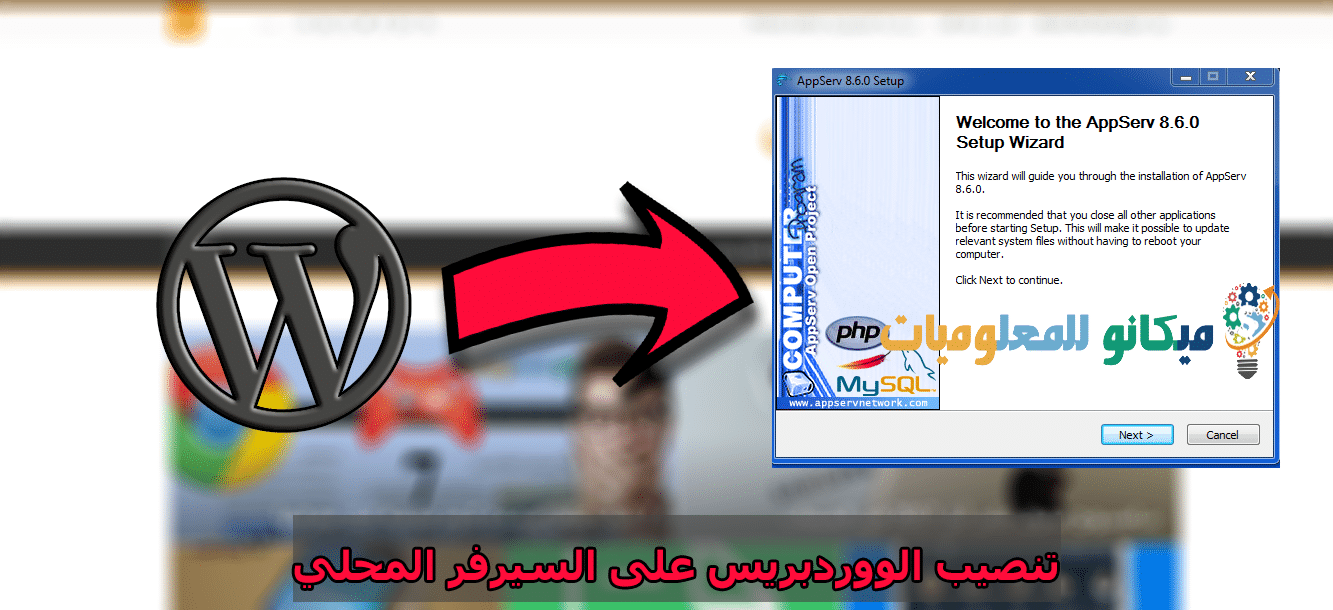वर्डप्रेस स्थापित करताना तुमच्यावर शांती, दया आणि देवाचे आशीर्वाद असो
या धड्यात, मी स्थापित करेनवर्डप्रेस स्थानिक सर्व्हरवर, आम्ही या लेखात AppServ प्रोग्राम वापरू
हे प्रसिद्ध आहे आणि खूप पूर्वीपासून वापरले जाते कारण ते Windows वर वेगवान आहे
प्रथम, आपण अधिकृत वेबसाइटवरून वर्डप्रेस आवृत्ती अरबी आवृत्तीमध्ये डाउनलोड कराल https://ar.wordpress.org/ डाउनलोड केल्यानंतर, तुम्ही वर्डप्रेस आवृत्ती डिकंप्रेस कराल कारण ती झिप स्वरूपात संकुचित केली आहे
डीकंप्रेस केल्यानंतर, आम्ही परिणामी फाइल कॉपी करू. डीकंप्रेस केल्यानंतर, वर्डप्रेस नाव राहील
आम्ही फाइल कॉपी करतो आणि स्थानिक सर्व्हर AppServ च्या इंस्टॉलेशन स्थानावर जातो
www प्रविष्ट करून झोपा आणि वर्डप्रेसची एक प्रत पेस्ट केल्यानंतर आम्ही फोल्डरचे नाव डेटाबेसच्या नावावर बदलतो जो आम्ही लवकरच तयार करू.
त्यानंतर आम्ही नाव दिलेल्या वर्डप्रेस फोल्डरवर जाऊन wp-config-sample.php फाइल मी या धड्यात वापरत असलेल्या कोड एडिटरसह उघडतो. नोटपैड ++
नोटपॅड प्लस प्रोग्राम उघडल्यानंतर, आम्ही डेटाबेसचे नाव आणि डेटाबेसचे वापरकर्ता नाव सर्व्हरवर जोडतो आणि अॅपसर्व्ह प्रोग्रामचा वापरकर्ता रूट आहे.
आम्ही डेटाबेससाठी पासवर्ड देखील जोडतो (आपण AppServe प्रोग्राम स्थापित करताना जोडलेला पासवर्ड)
बदल केल्यानंतर, आम्ही फाइल सेव्ह करतो आणि क्रोम ब्राउझर किंवा तुम्ही वापरत असलेल्या कोणत्याही ब्राउझरवर जातो आणि http://localhost/phpMyAdmin/ टाइप करतो.
आणि तुम्ही डेटाबेसचे नाव तसेच पासवर्ड लिहा. एंटर केल्यानंतर, तुम्ही भाषा बदलून अरबी करा आणि नंतर Databases वर क्लिक करा
आणि वर्डप्रेस फाईलच्या कॉन्फिगरेशन फाईलमध्ये तुम्ही लिहिलेल्या डेटाबेसचे नाव फील्डमध्ये टाका
त्यानंतर, तुमच्या ब्राउझरवर जा आणि localhsot/**** टाइप करा
तार्यांचे स्थान हे वर्डप्रेस फोल्डरचे नाव आहे ज्याचे नाव तुम्ही स्पष्टीकरणाच्या सुरुवातीला बदलले आहे. प्रविष्ट केल्यानंतर, तुम्ही "वर्डप्रेस स्थापित करा" वर क्लिक कराल.
स्क्रिप्ट तुम्हाला इंस्टॉलेशनकडे निर्देशित करेल. पहिल्या बॉक्समध्ये, तुम्ही तयार केलेल्या डेटाबेसचे नाव जोडाल आणि दुसऱ्या बॉक्समध्ये डेटाबेसचे वापरकर्तानाव जोडले जाईल.
आणि तिसऱ्या फील्डमध्ये, तुम्ही या डेटाबेससाठी पासवर्ड लिहा, स्थानिक सर्व्हर स्थापित करताना लिहिलेला पासवर्ड, Apserv
नंतर तुम्ही पाठवा वर क्लिक करा, आणि वर्डप्रेस तुम्हाला प्रक्रिया पूर्ण करण्यासाठी सूचित करेल आणि स्थापना प्रक्रिया पूर्ण करण्यासाठी तुम्हाला दुसर्या पृष्ठावर निर्देशित करेल आणि अर्थातच पहिल्या फील्डमध्ये साइटचे नाव.
तुम्ही WordPress मध्ये तयार केलेल्या तुमच्या वेबसाइटचे नाव एंटर करा
दुसरी पायरी किंवा दुसरे फील्ड म्हणजे साइटचा प्रशासक वापरकर्ता जोडणे
तिसऱ्या बॉक्समध्ये तुम्ही साइट अॅडमिनसाठी किंवा तुम्ही तयार करत असलेल्या तुमच्या साइटसाठी पासवर्ड टाकता आणि चौथ्या बॉक्समध्ये तुम्ही तुमचा स्वतःचा ईमेल किंवा कोणताही ईमेल टाकता कारण
अर्थात, स्क्रिप्ट किंवा साइट जी तुमच्या वैयक्तिक संगणकावर तयार केली गेली आहे आणि सार्वजनिक नाही, आणि तुम्ही आता स्थापित करा वर क्लिक करा.
आणि आता वर्डप्रेस स्थापित केले आहे (पोस्टच्या खाली व्हिडिओ स्पष्टीकरण)
स्क्रिप्ट किंवा प्रणालीबद्दल माहिती
वर्डप्रेस बद्दल काहीही माहिती नसलेल्या लोकांसाठी
प्रसिद्ध वर्डप्रेस सिस्टम व्याख्याने समृद्ध आहे आणि वर्डप्रेस ही एक विनामूल्य प्रणाली आहे आणि ती मुक्त स्रोत देखील आहे, आणि वर्डप्रेस सारख्या शक्तिशाली प्रणालीचा हा एक चांगला फायदा आहे ज्यामुळे तुम्हाला ती कधीही मिळवता येते आणि त्याचा सोर्स कोड पाहता येतो. आपण इच्छित असल्यास ते सुधारित करा
वर्डप्रेसमध्ये ही एक त्रुटी आहे असे वाटून काही लोक चुकीचे ठरतात, परंतु त्याउलट, ते जगभरातील अनेक विकासकांना सहभागी होण्याची परवानगी देते.
ते विकसित करणे आणि सुधारणे, मग ते अनेक भाषांमध्ये त्याच्या तरतुदीत योगदान देऊन, किंवा त्यात नवीन वैशिष्ट्ये जोडणारे अॅड-ऑन विकसित करणे, किंवा त्यासाठी सानुकूल टेम्पलेट तयार करणे, किंवा अगदी
त्याच्या मूलभूत बांधकामात सहभाग, त्रुटी दूर करणे आणि त्याचे कार्यप्रदर्शन विकसित करणे, म्हणून ही एक प्रणाली आहे मजबूत आणि जलद विकास हा आणखी एक फायदा आहे. तो अर्थातच एक कार्यक्रम आहे
वेबसाइट तयार करण्यासाठी आणि व्यवस्थापित करण्यासाठी, हा एक विनामूल्य आणि विनामूल्य प्रोग्राम आहे जो तुम्ही तुमच्या आवडीनुसार वापरू शकता, बदलू शकता आणि कॉपी करू शकता. प्रोग्राम वापरण्यास सोपा आणि समर्थित आहे
साधारण मानक
किंवा एखादी मोठी साइट, जसे की न्यूज मॅगझिन, उदाहरणार्थ, आणि इतर साइट्स, तुमची साइट कशी असावी याचा विचार करा आणि वर्डप्रेसला काय आवडते ते तुम्हाला तुमच्या आदेशानुसार वर्डप्रेस मिळेल.
त्याची साधेपणा आणि सहजता, आणि विस्तृत करण्याची आणि जुळवून घेण्याची एक उत्तम क्षमता, तुम्हाला ते तुम्हाला हव्या त्या प्रतिमेमध्ये आणण्यास सक्षम करते. व्यवस्थापन प्रणाली म्हणून वर्डप्रेस
PHP आणि MySQL डेटाबेस सिस्टीम वापरून बनवलेले GNU जनरल पब्लिक लायसन्स (GPL) अंतर्गत कार्य करणारी सामग्री आणि विनामूल्य आणि मुक्त स्रोत वेबसाइट बिल्डिंग टूल म्हणून
त्याची पहिली आवृत्ती 2003 मध्ये कोडिफिकेशन सिस्टम म्हणून कोडिफिकेशन सिस्टमचा विस्तार म्हणून जारी केली गेली.b2/cafeblog तेव्हापासून, ती अधिकृत प्रणाली बनली आहे जी आतापर्यंत वर्डप्रेसच्या नावाने विकसित केली जात आहे. 2002 च्या उत्तरार्धात, ब्लॉगिंग टूल b2 च्या विकसकाने मिशेल वाल्ड्रिघ त्याच्या विकासाबद्दल आणि ते यापुढे इंटरनेटवर दिसणार नाही, ज्याने काही b2 वापरकर्त्यांना ते स्वतः विकसित करण्यास प्रवृत्त केले.
आणि तो त्यांच्यात होता मॅट मुलेनवेग ज्यांनी त्यावेळी लिहिले जानेवारी 2003 मध्ये त्यांची पोस्ट तो कॉपी करण्याच्या त्याच्या हेतूबद्दल बोलतो
b2 प्रकल्प आणि त्याचा सतत विकास, त्याने इतर नोटेशन सिस्टम जसे की MovableTypee आणि Textpatternn वापरण्याचा प्रयत्न केला आणि त्याला ते आवडले नाही आणि त्याने असेही नमूद केले की त्याला त्या वेळी फक्त एक नाव हवे होते.
प्रकल्पासाठी योग्य माईक लिटल त्याच्या पोस्टवर टिप्पणी देऊन त्याला मदत करण्याची त्याची इच्छा, मॅटने वर्डप्रेसच्या नावाने नवीन प्रकल्प सुरू केला आणि त्याच्या एका मित्राने हे नाव निवडले.
त्याचे नाव क्रिस्टीन ट्रेमोलेट आहे, मॅट आणि माईक यांनी b2 प्रणालीमध्ये अनेक सुधारणा आणि बदल केले आणि वर्डप्रेसची पहिली आवृत्ती 27 मे 2003 रोजी जाहीर करण्यात आली.
त्यात 0.7 हा आकडा होता, त्याआधी मिशेल पुन्हा दिसला की वर्डप्रेस त्याच्या b2 प्रोजेक्टचा विस्तार आहे, जो तो आता विकसित करत नाही. डोंचा
मॅटने त्याला सामील होण्याची ऑफर दिल्यानंतर b2++ प्रकल्पाच्या मालकाने वर्डप्रेस डेव्हलपमेंट टीम तीन लोकांची बनली, त्यानंतर तो सामील झाला अॅलेक्स राजा و डगल 2003 च्या उत्तरार्धात, विकसक सामील झाला रायन जन्मवर्डप्रेस वाढतच गेला आणि वर्डप्रेस डाउनलोड्सची संख्या येईपर्यंत त्याच्या वापरकर्त्यांची संख्या वाढत गेली
एप्रिल 2004 मध्ये ते 8,670 वेळा पोहोचले आणि मे 2004 मध्ये डाउनलोडची संख्या 19,400 वर पोहोचली जी आधीच्या आकड्यापेक्षा दुप्पट आहे. वर्डप्रेस आता जगभरात लाखो वेबसाइट्सद्वारे वापरला जातो.
ही सर्वात लोकप्रिय ब्लॉगिंग प्रणाली तसेच सर्वात लोकप्रिय वेबसाइट सामग्री व्यवस्थापन प्रणालींपैकी एक आहे.
वर्डप्रेस हे Google, Bing, Yahoo आणि इतर शोध इंजिन सारखे एक अनुकूल शोध इंजिन देखील आहे, कारण ते तुम्हाला प्लगइन स्थापित करण्यास अनुमती देते जे तुम्हाला जलद संग्रहण करण्यात मदत करते. हे तुम्हाला वेब मानकांचे पालन करणारे अनेक साधे डीफॉल्ट टेम्पलेट प्रदान करते.
[bs-embed url=”https://www.youtube.com/watch?v=ZNOEZUNd31E”] https://www.youtube.com/watch?v=ZNOEZUNd31E[/bs-embed]